用友U8采购流程
1、第一步:点击【采购订单】

2、第二步:点击【增加】
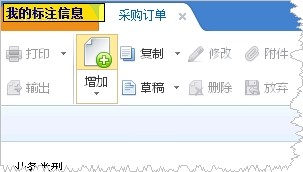
3、第三步:点击【录入内容→点击保存→审核】
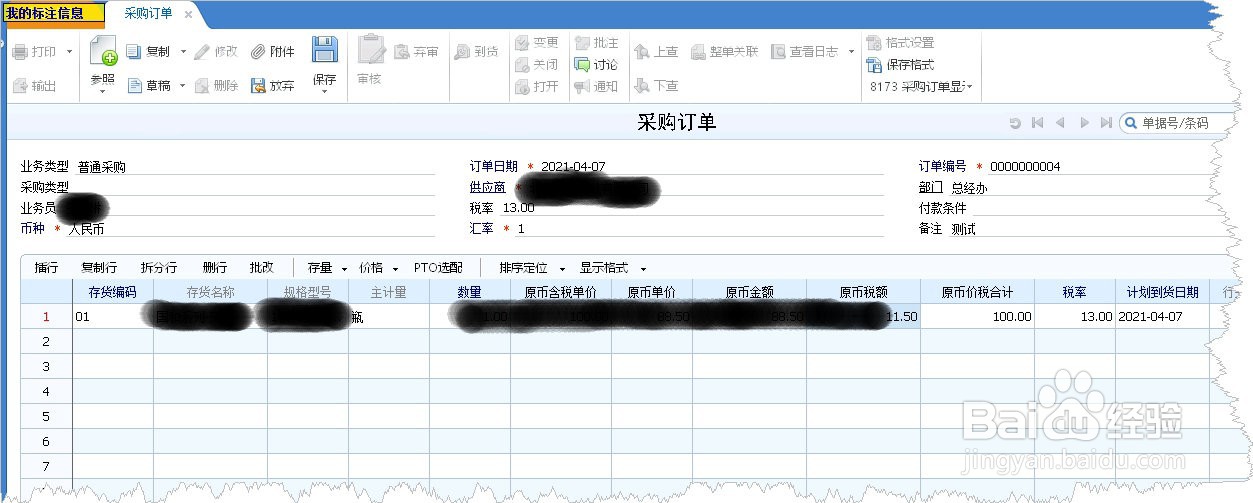
4、第四步:点击【到货】

5、第五步:自动打开到货单,然后点击【保存】→【审核】→【入库】
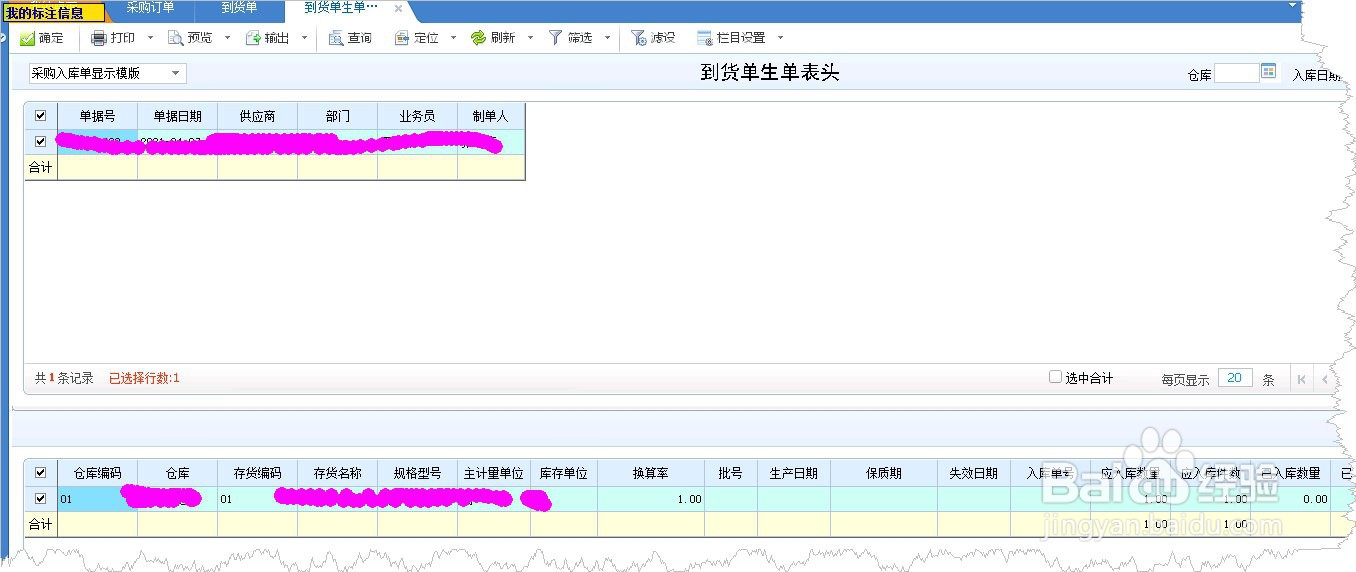
6、第六步:自动打开到货单生成入库单选择界面

7、第七步:生成【采购入库单】

8、第八步:点击查看生成单据列表,打开生成的【采购入库单】

9、第九步:勾选【采购入库单】点击审核
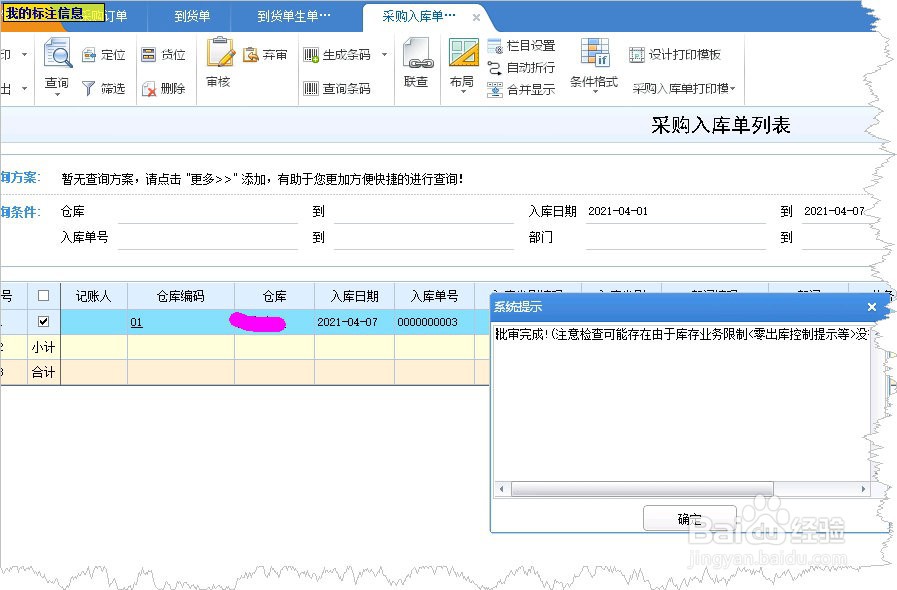
10、第十步:点击【专用采购发票】或【普通采购发票】

11、第11步:点击新增下面的小三角扩展栏,选择由【入库单】生成
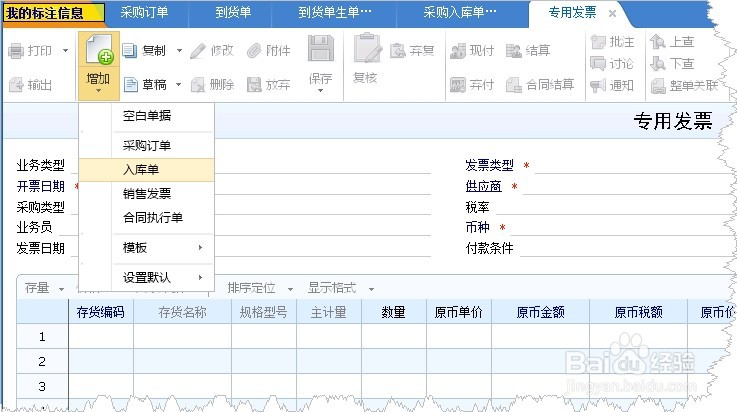
12、第12步:条件栏直接默认点击确定,弹出【采购入库单】选择列表,选择需要生成【采购发票】的【采购入库单】
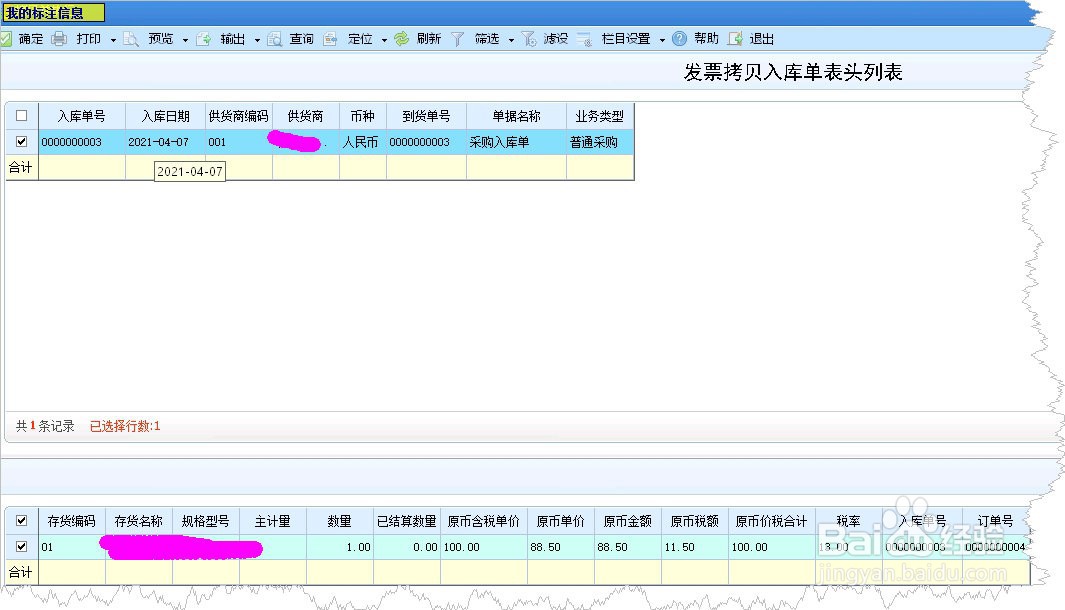
13、第13步:自动生成专用发票,点击保存→复核
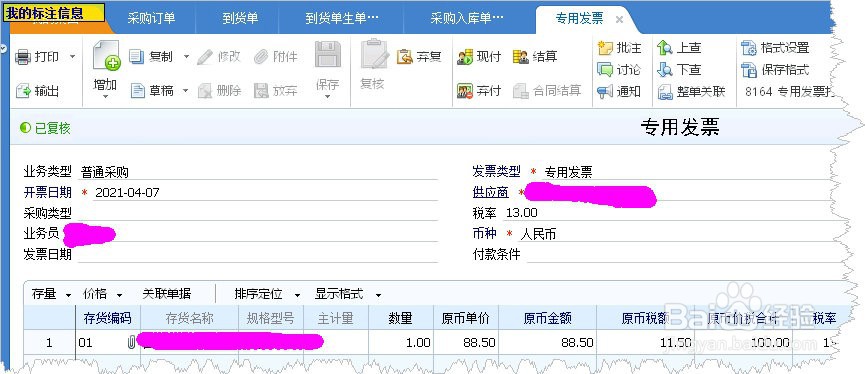
14、第14步:点击采购【发票查询】

15、第15步:点击勾选需要审核的【采购专用发票】

16、第16步:点击左上角【审核】
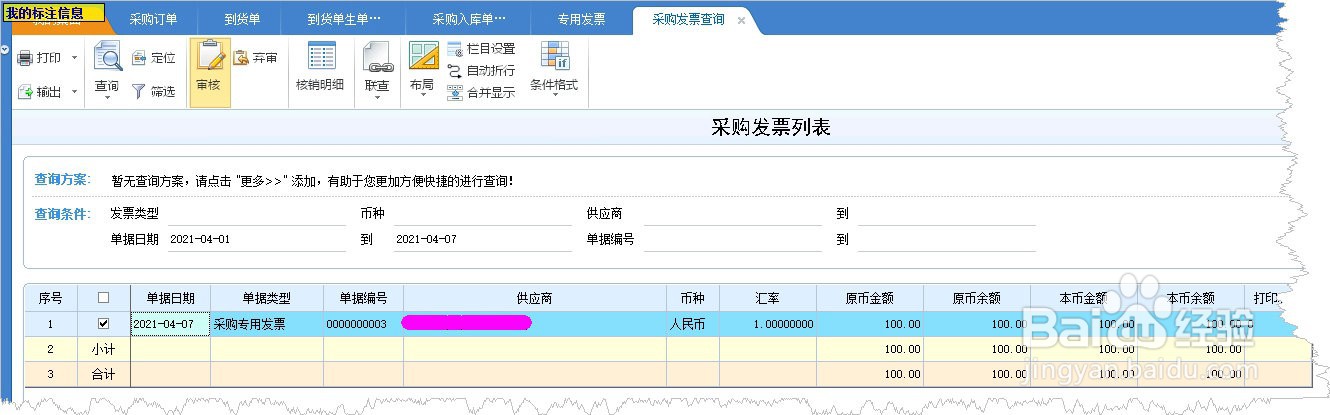
17、第17步:点击【生成凭证】

18、第18步:条件选择【发票】,点击确定
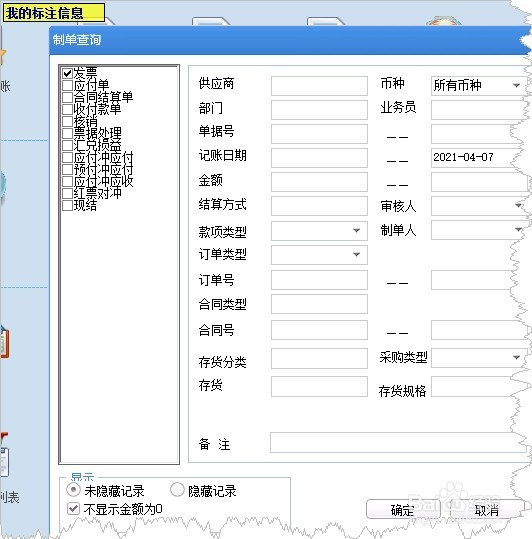
19、第19步:点击勾选,需要生成凭证的【采购发票】,选择左上角【制单】
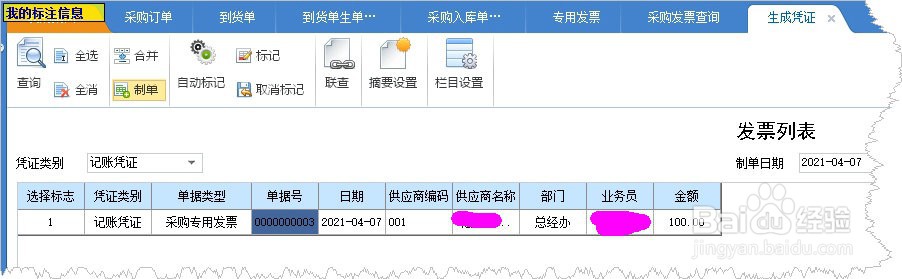
20、第20步:弹出凭证界面,点击【保存】即可生成凭证。

21、第21步:期初如未设置基本科目模板,可根据截图点击【基本科目】进行设置


22、★以下是反向删除教程


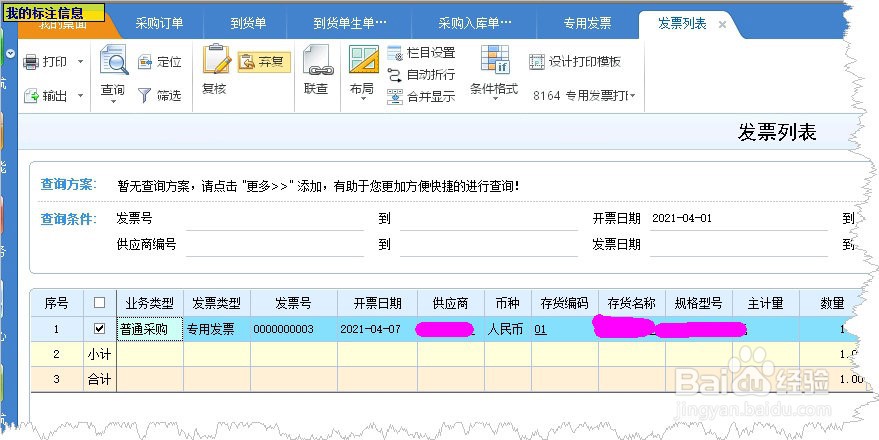
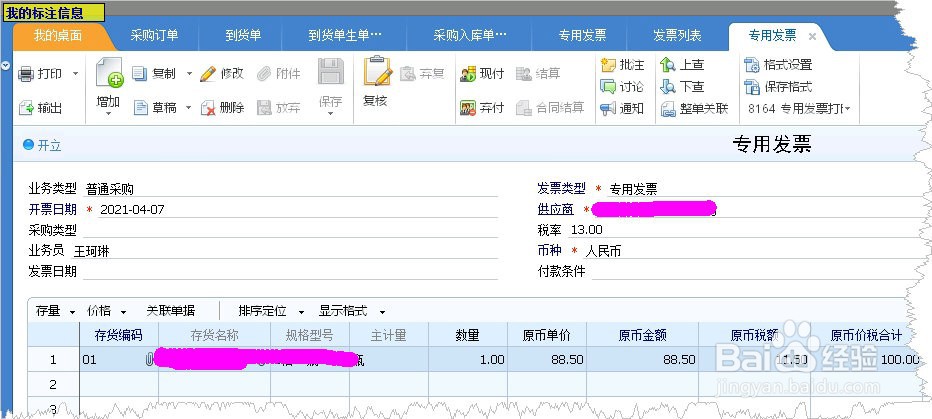
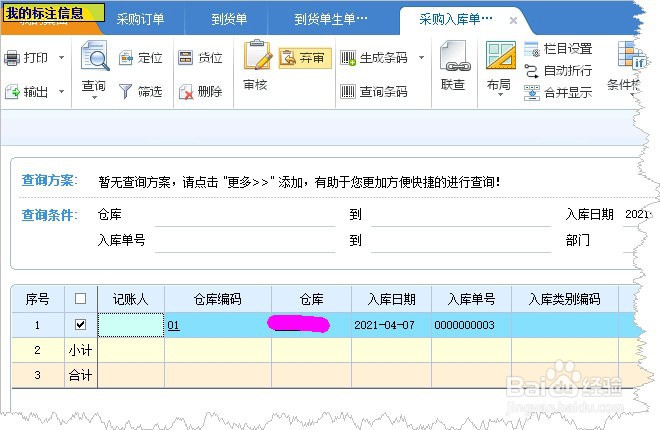


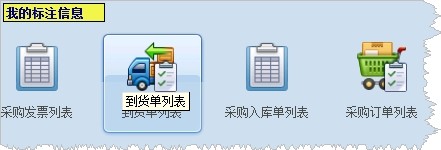
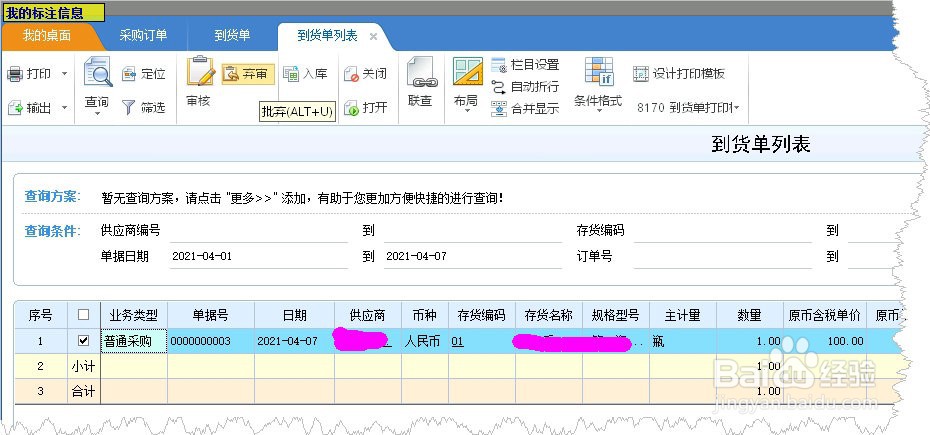


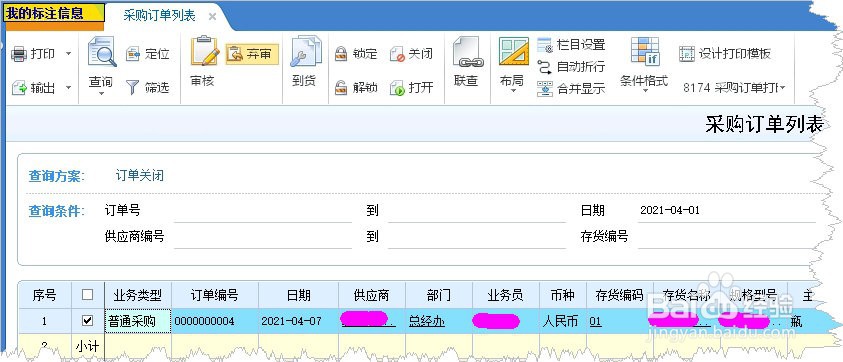
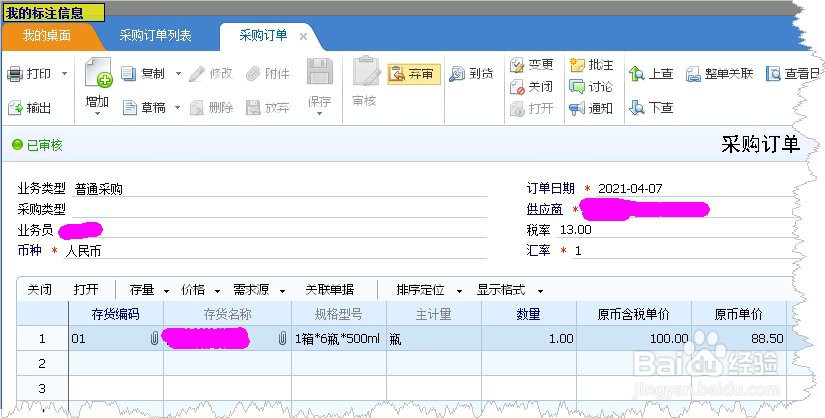
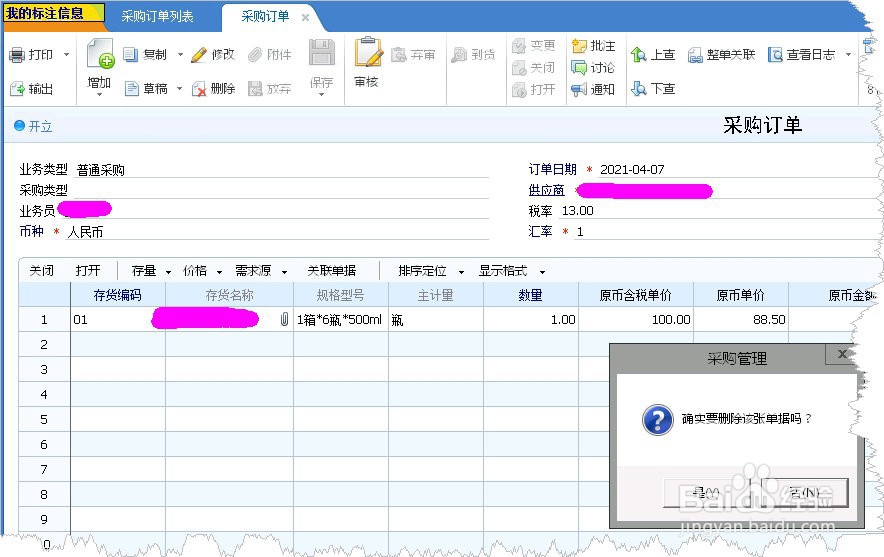
声明:本网站引用、摘录或转载内容仅供网站访问者交流或参考,不代表本站立场,如存在版权或非法内容,请联系站长删除,联系邮箱:site.kefu@qq.com。
阅读量:96
阅读量:64
阅读量:131
阅读量:147
阅读量:183